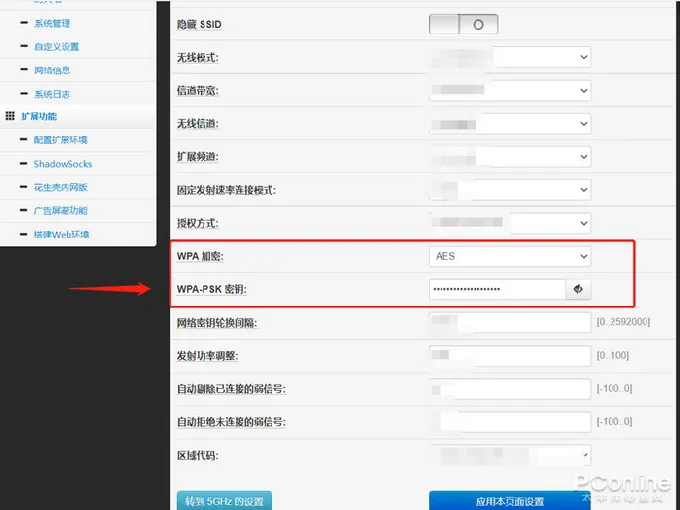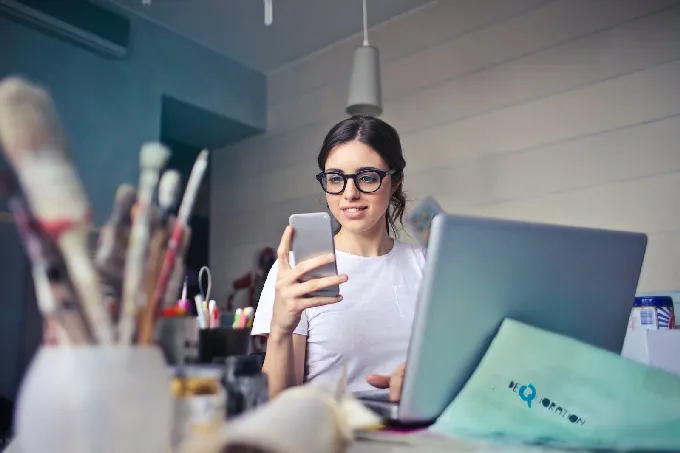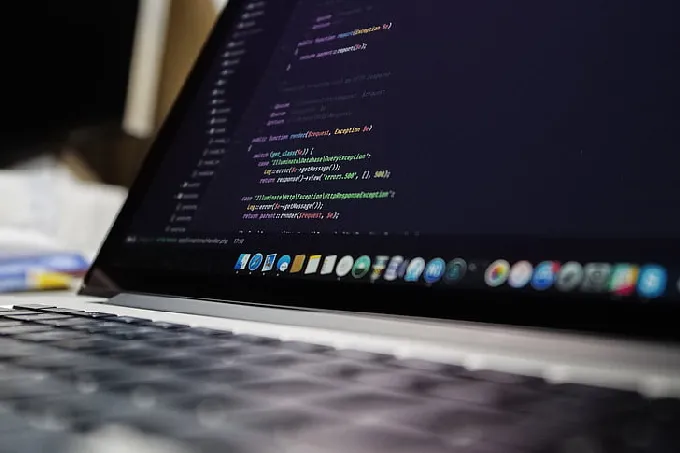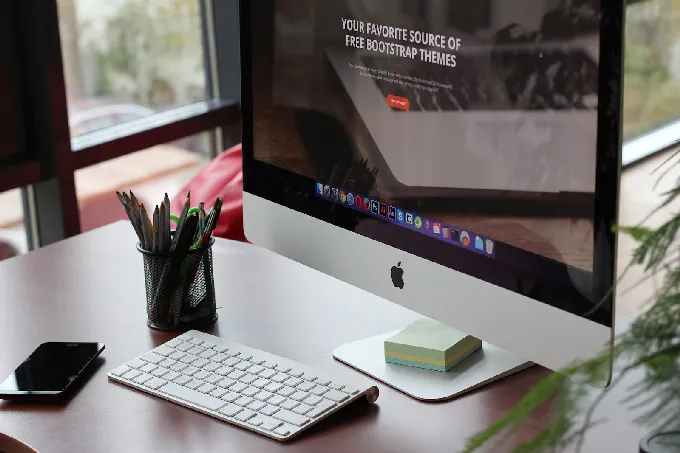wifi密码太简单容易被别人破解,如果被别人蹭网了不仅可能导致网速变慢,还有可能导致个人信息泄露,因此需要对无线网络密码进行修改,但很多用户不知道wifi密码怎么修改,其实修改wifi密码只需要我们登录路由器的后台就可以,本文it百科将为大家介绍无线网络密码修改步骤。
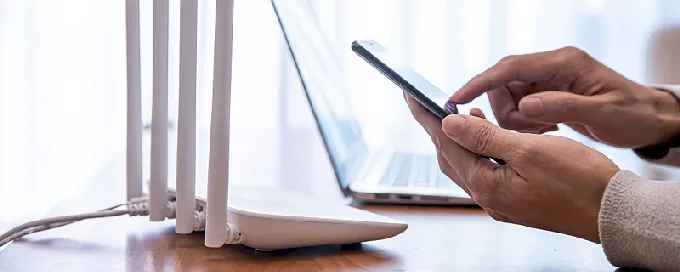
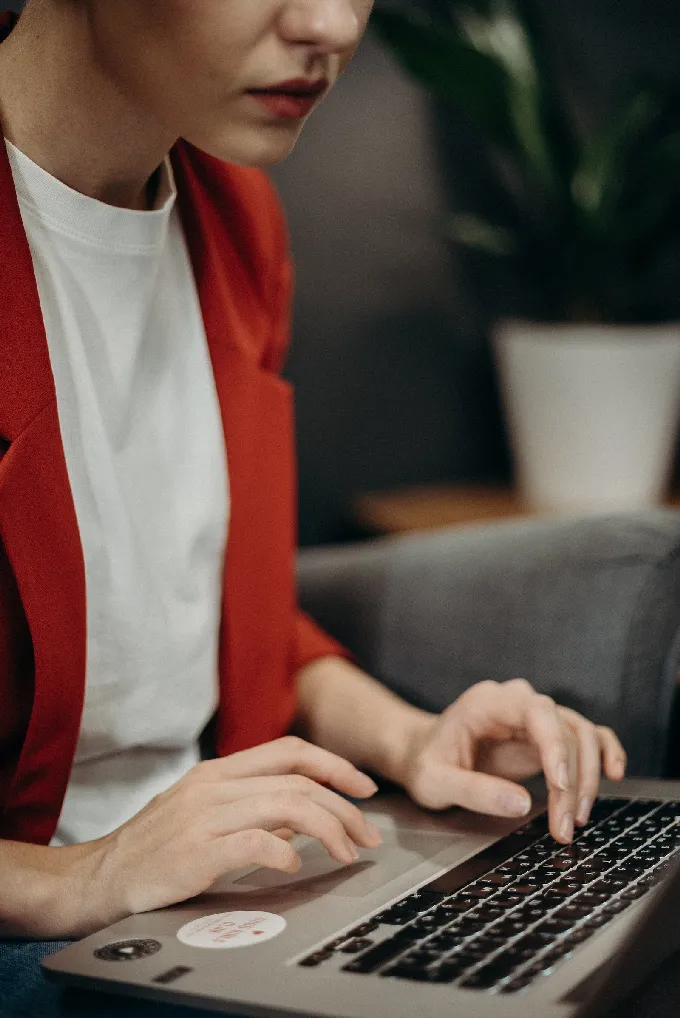
以下以windows11 22H2,华硕路由器为例介绍wifi密码怎么修改:
一、首先需要获取终端配置地址,也称内部网络IP和网关地址,在windows11里面显示为IPv4 DNS服务器。这个地址一般可以在路由器的背面信息栏中看到,大多数路由器的默认地址为192.168.1.1,同时用户也可以使用电脑连接该wifi后通过电脑查询,首先右键右下角状态栏的网络图标,点击【网络和Internet设置】,在弹出的网络和Internet设置窗口中选择WLAN,然后点击【属性】,即可以看到IPv4 DNS服务器,该地址即终端配置地址。
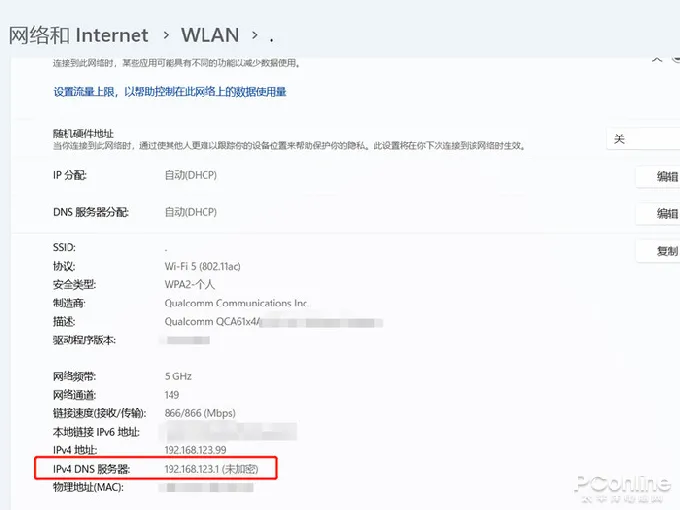
二、打开浏览器,将该地址输入在地址栏中,此时浏览器中会跳出一个登录页面,需要输入用户名和密码,其中用户名和密码可以在路由器背面的信息中找到,一般来说默认的路由器用户名密码为admin,登陆后进入路由器后台。

三、进入路由器后台后,根据不同的后台界面,选择无线网络设置,进入到无线网络设置界面后,找到WPA-PSK 密码,或者有些就直接显示为wifi密码,修改wifi密码后点击保存,路由器重启后就完成了WiFi密码的修改。